みなさんこんにちは♪ブログ管理人みづきちゃんのパパです(^^)

・スタードメインのドメイン開設手順を教えてほしい。
・初心者なので画像付きで教えてほしい。
そんな方の為、さっそく解説していきます♪(^^)
この記事では、下記のことが理解できます!!ぜひ、ブログ開設のご参考にどうぞ♪♪
・スタードドメインのドメイン開設手順
スタードメイン 初めてのブログ開設までの4STEP
■スタードメイン
STEP1 ドメイン開設(推定所要時間:15分)※ここを解説
STEP2 ブログの公開用サーバー開設(推定所要時間:5分)
STEP3 WordPressインストール(推定所要時間:5分)
上記の4STEP構成となっております。
STEP1 ドメイン開設
さっそくドメインの開設方法について
下記をクリックしてスタードメインのホームページへ進んでみよう🎵
もしくは、ブラウザを起動いただき、検索で[スタードメイン]と検索します。
[スタードメイン -格安ドメイン取得50円~(税込み)無料レンタル…]を選択します。
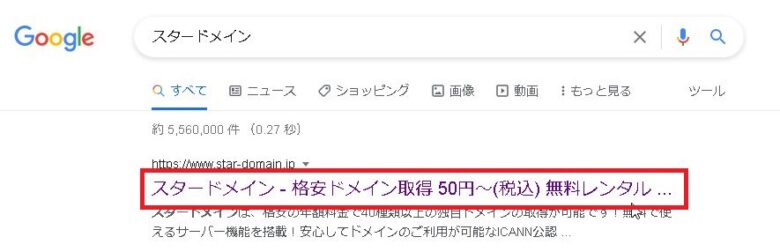
スタードメインのホームページが表示されるので、下にスクロールします。
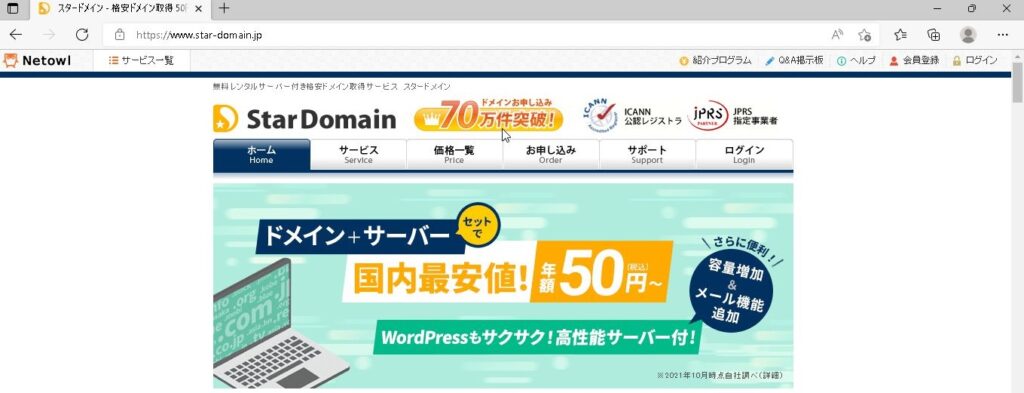
[まずは、取得したいドメイン名を検索]に希望のドメインを入力し、[検索]をクリックします。※すでにだれかが使用しているドメインは利用できません。また、ドメインはSEOの観点で、一般的に[ハイフンなし]、[長すぎない]方がいいと言われております。
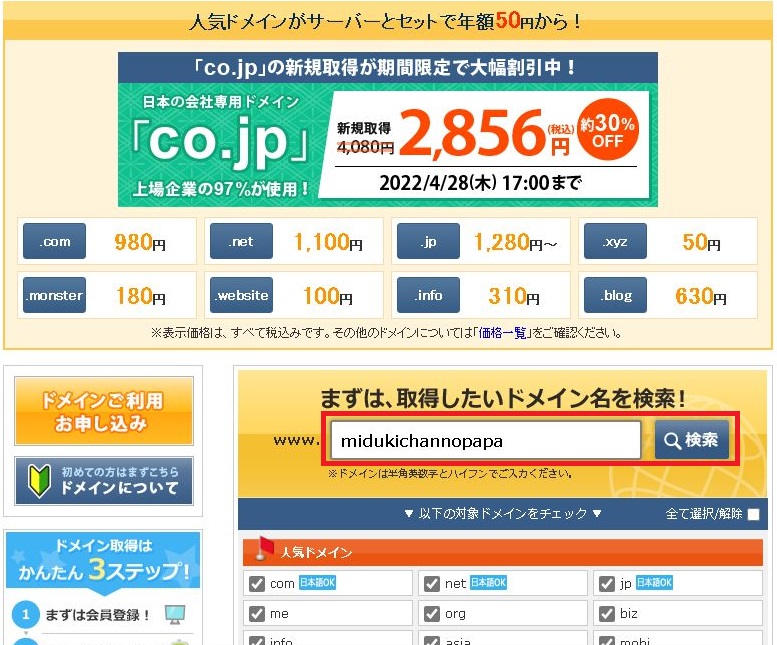
[お申し込みページ]が表示されるので、下にスクロールします。
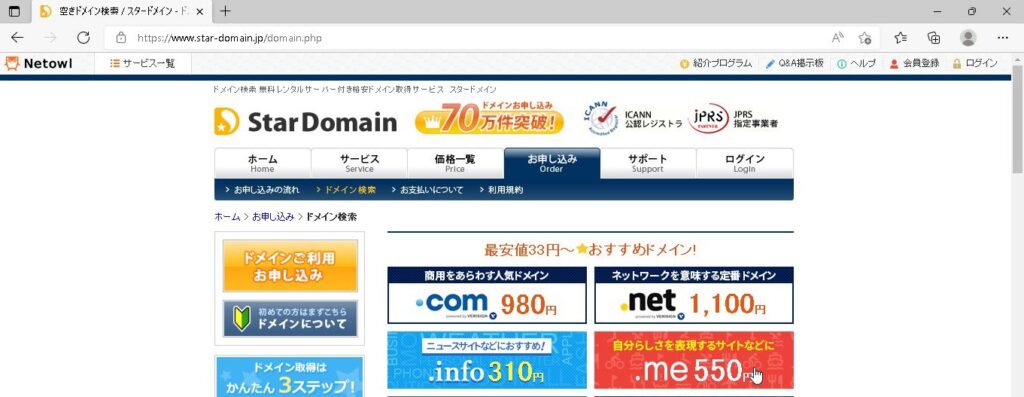
ドメインの検索結果が表示されるので、[○取得する]になっていればドメイン取得可能な状態です。[○取得する]をクリックします。※今回は一般的な「.com」ドメインで取得した例です。
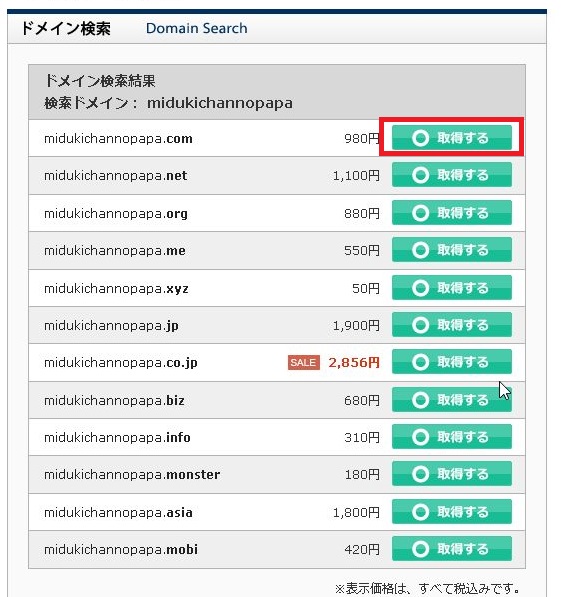
Nettowlの会員登録画面が表示されるので、[新規会員登録]をクリックします。※すでにアカウントをお持ちの方は、[ログイン]してください。
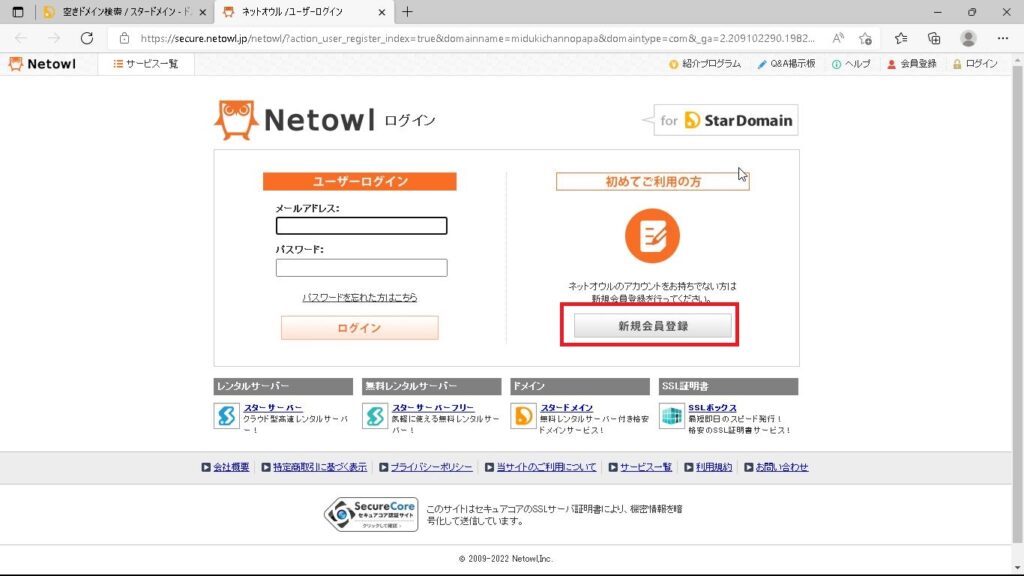
[メールアドレスを入力]に登録するメールアドレスを入力し、[認証IDを取得]をクリックします。
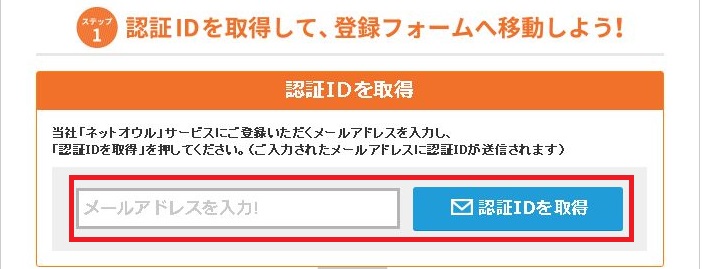
下記画面が表示されるので、受信メールを確認し、[認証IDを入力]に入力して、[登録フォームへ移動]をクリックします。

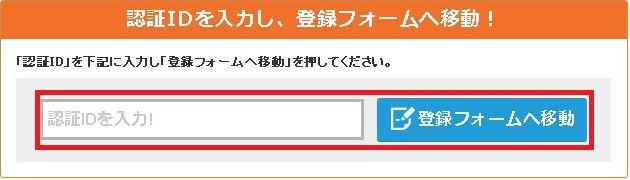
新規会員登録画面が出たら、[必須]項目を入力し、スクロールします。
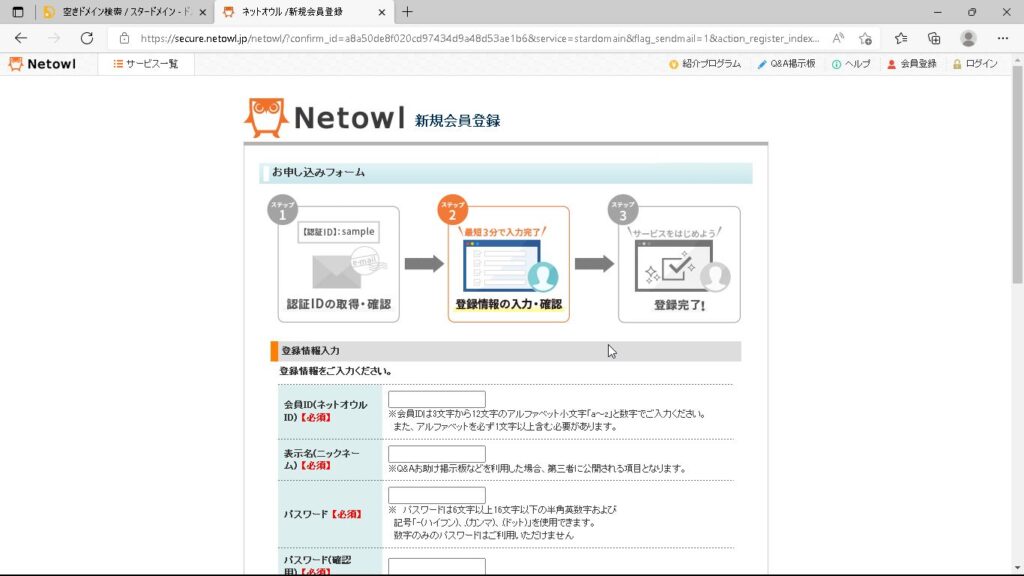
[キャンペーン情報]と[ニュースリリース]は不要であればチェックは外し、[確認画面へ]をクリックします。

内容を確認し、[SMS認証・電話認証をする]をクリックします。
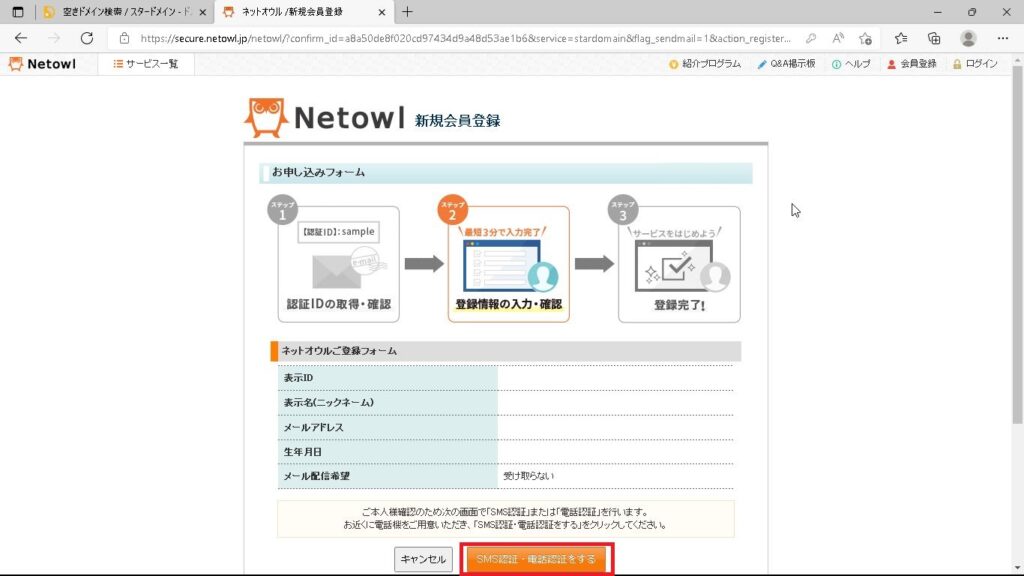
[電話番号]を入力し、[テキストメッセージ(SMSで受信)]を選択し、[確認コードを受信する]をクリックします。
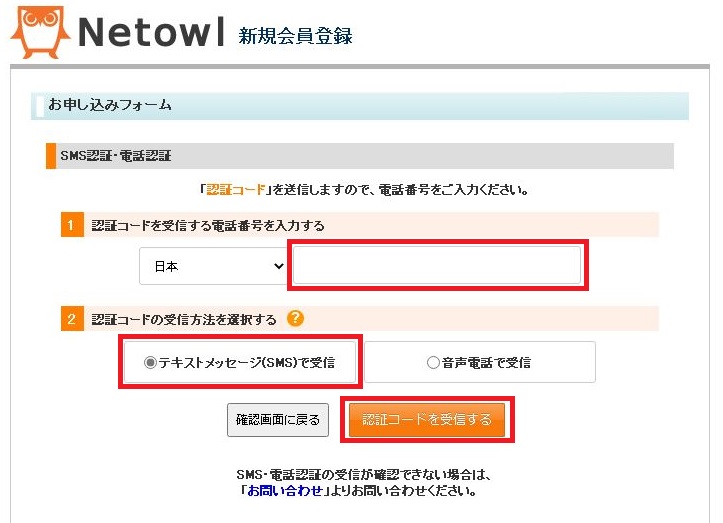
メールを確認します。認証コードを入力し、[認証する]をクリックします。
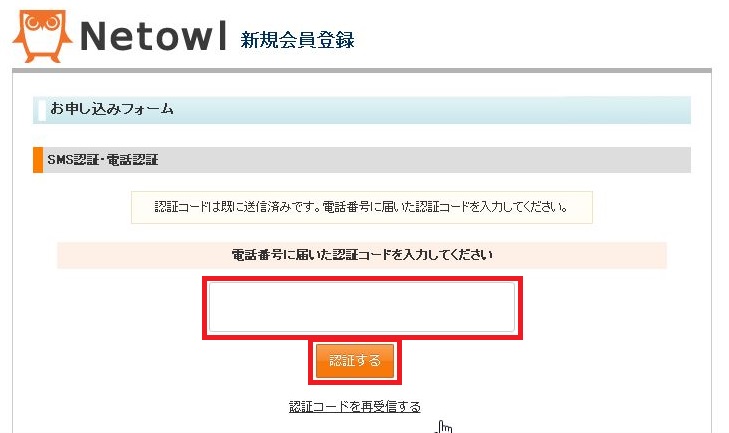
会員登録が完了し、[スタードメイン/管理ツール]の画面が表示されるので、[新規取得]をクリックします。
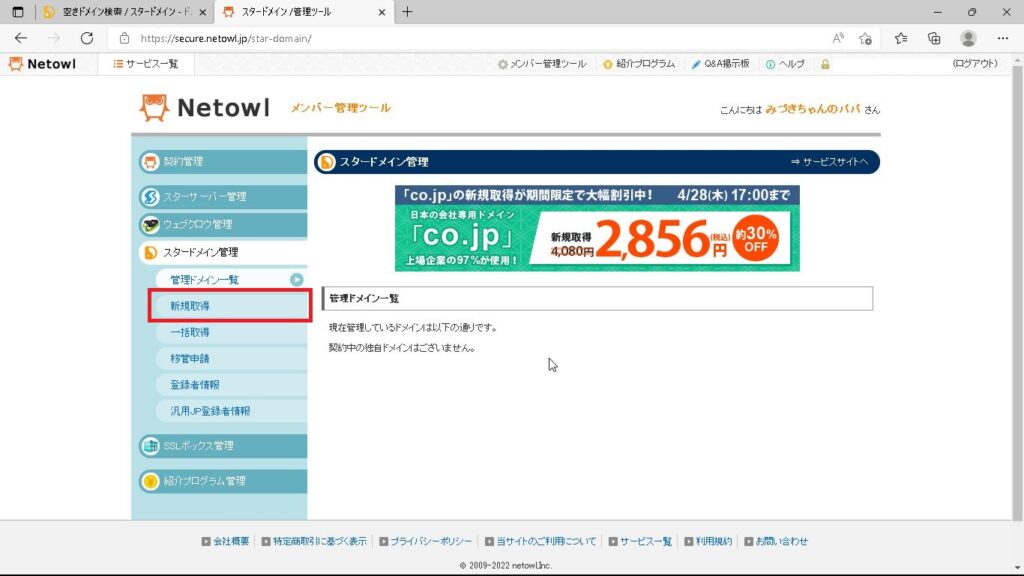
ドメインを購入する為、[決済情報の登録]をクリックします。
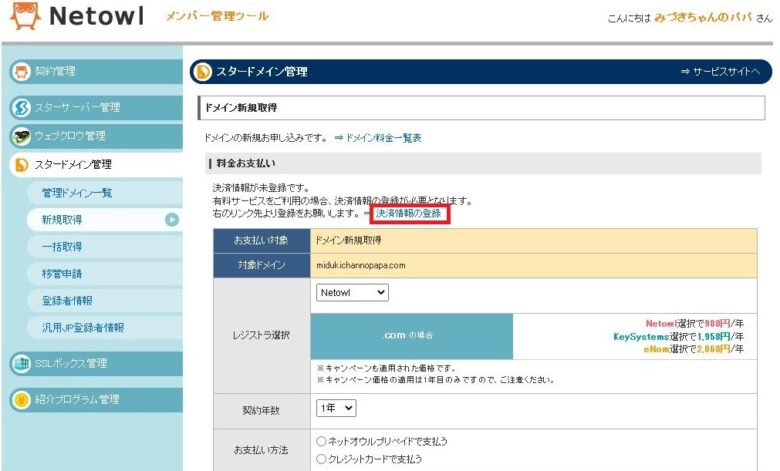
[決済登録情報の登録]をクリックします。
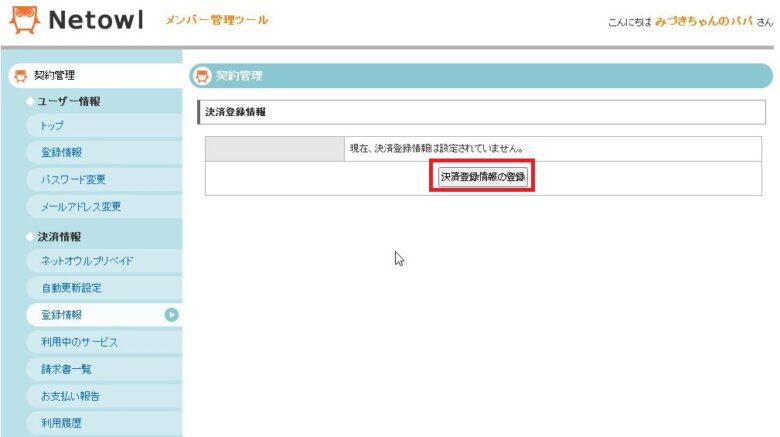
必須項目の決済情報設定を行い、[確認画面へ]をクリックします。

確認画面で内容に相違なければ、完了してください。
[レジストラ選択]、[契約年数]、[お支払い方法]を選択します。
※レジストラ選択はどこでドメインを登録するかだけなので安いもので問題ありません。契約年数は任意です。なにも希望がなければ一旦、1年で選択ください。
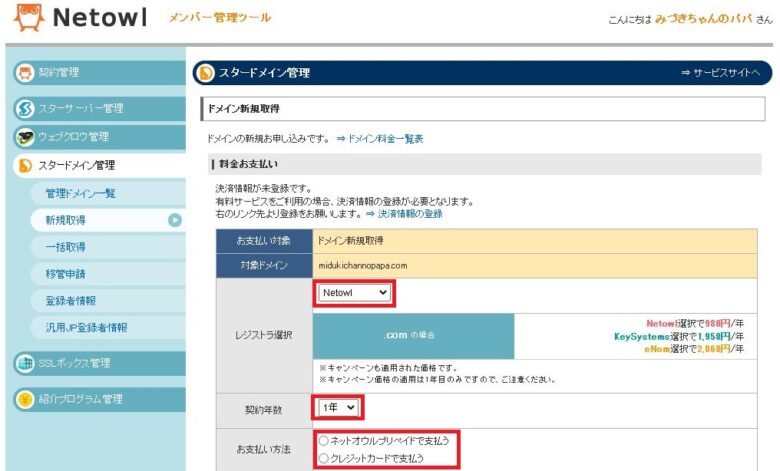
[利用規約に同意する]にチェックを入れ、[確認画面へ]をクリックします。
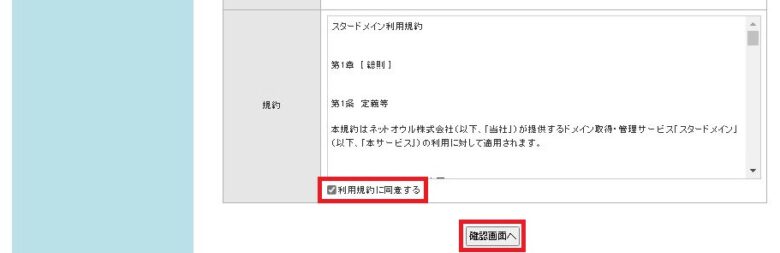
確認画面で問題なければ、[この内容で決済する(確定)]をクリックします。
下記画面が表示されれば、ドメイン登録完了です。
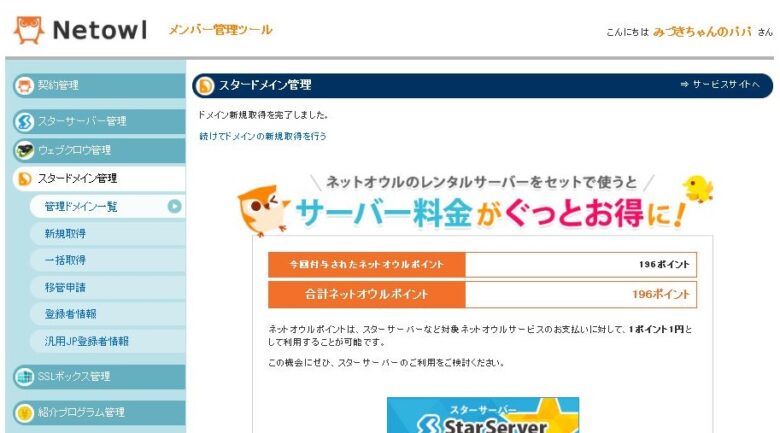
◆続いて、ブログの公開用サーバーの設定です。
■超有名 独自ドメインの取得なら1円〜の【お名前.com】 ※個人から法人レベルまで対応
■スタードメイン同様、格安レンタルサーバー「ロリポップ」 ※個人向け







コメント